Jak bezpiecznie dać programistom tymczasowy dostęp do WordPress, aby mogli wprowadzić poprawki w Twojej witrynie
P racujesz nad nowym projektem i potrzebujesz programisty do wprowadzenia zmian? A może masz problem z awarią motywu lub wtyczki?
Jeśli jesteś administratorem blogu WordPress, nadejdzie kiedyś czas, gdy będziesz musiał przyznać programiście tymczasowy dostęp do swojej witryny. Jak to zrobić? Jakie są zagrożenia? Czy trzeba udostępnić programiście swoje hasło i nazwę użytkownika?

Pytanie, jak przyznać programiście tymczasowy dostęp administratora do witryny WordPress, jest jak pytanie — jak tymczasowo przekazać klucze do swojego domu. Nie jest to coś, co powinieneś robić zbyt pochopnie. Jeśli jednak masz programistę, któremu ufasz, istnieje kilka sposobów przyznania mu uprawnień administratora.
W tym poście pokażę Ci, jak zapewnić programistom tymczasowy dostęp do Twojej witryny WordPress za pomocą ról i uprawnień. Czytaj dalej, aby dowiedzieć się więcej.
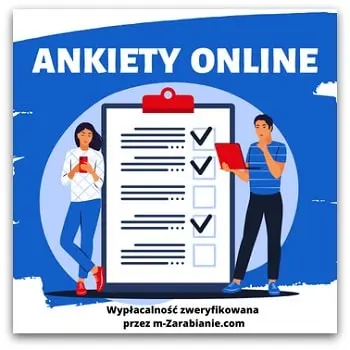
Spis treści
- 1. Czy powinieneś podawać programistom swoją osobistą nazwę użytkownika i hasło?
- 2. W jaki sposób przydzielić programistom tymczasowy dostęp do WordPress za pomocą ról i uprawnień?
- 3. Czym są role w WordPress?
- 4. Bezpieczeństwo: Tymczasowy dostęp do WordPress a bezpieczeństwo
- 5. Jak ręcznie usunąć konto WordPress programisty po zakończeniu prac — krok po kroku
- 6. Podsumowanie: Przydzielanie programiście dostępu do swojej witryny WordPress: czy warto ryzykować?
1. Czy powinieneś podawać programistom swoją osobistą nazwę użytkownika i hasło?
Nie, nie musisz przyznawać programistom danych logowania do swojego głównego konta administratora. Zamiast tego utwórz nowe, tymczasowe konto dla programisty i przyznaj mu odpowiednią rolę (szczegóły niżej).
Możesz utworzyć oddzielne konto dla programisty (z uprawnieniami administratora), które ma własne dane logowania, a po zakończeniu prac je usunąć lub zmienić hasło. Dzięki temu programiści uzyskają tymczasowy dostęp do WordPress bez konieczności logowania się Twoim hasłem i nazwą użytkownika. W ten sposób możesz zwiększyć bezpieczeństwo swojego głównego konta.
1.1. Dlaczego programista potrzebuje dostępu do Twojej witryny WordPress?
Większość programistów będzie potrzebować dostępu do Twojej witryny, aby wprowadzić zmiany, poprawki lub aktualizacje.
Oto 6 przykładowych powodów, dla których programiści potrzebują dostępu do Twojego konta:
- Rozwiązywanie błędów i problemów z witryną, wtyczkami lub motywem.
- Rozbudowa witryny o nowe funkcje.
- Optymalizacja blogu pod kątem lepszej wydajności i szybkości.
- Zabezpieczenie strony przed hakerami i atakami złośliwego oprogramowania.
- Debugowanie problemów, pojawiających się w działającej witrynie.
- Pomoc w przeniesieniu witryny na nowy serwer.

2. W jaki sposób przydzielić programistom tymczasowy dostęp do WordPress za pomocą ról i uprawnień?
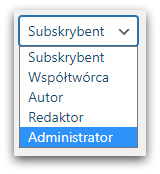 Zamiast podawać programistom swoje dane logowania do WordPress, lepszym pomysłem jest utworzenie dla nich tymczasowego konta z uprawnieniami administratora za pomocą ról WordPress. Dzięki temu będą mogli wprowadzać zmiany bez dostępu do informacji o Twoim koncie osobistym. Umożliwi im to dostęp do Twojej witryny przy jednoczesnym zachowaniu bezpieczeństwa Twojego głównego konta.
Zamiast podawać programistom swoje dane logowania do WordPress, lepszym pomysłem jest utworzenie dla nich tymczasowego konta z uprawnieniami administratora za pomocą ról WordPress. Dzięki temu będą mogli wprowadzać zmiany bez dostępu do informacji o Twoim koncie osobistym. Umożliwi im to dostęp do Twojej witryny przy jednoczesnym zachowaniu bezpieczeństwa Twojego głównego konta.
2.1. Jak przypisać użytkownika do roli WordPress?
Przypisywanie ról i uprawnień w WordPressie jest łatwe. Aby to zrobić, wykonaj następujące kroki:
- Zaloguj się do swojej witryny WordPress jako administrator i przejdź do zakładki „Użytkownicy” w menu po lewej stronie.
- Odwiedź zakładkę „Dodaj nowego”.
- Wprowadź niezbędne dane dla nowego użytkownika – w tym nazwę użytkownika, adres e-mail oraz wygeneruj hasło.
- W rozwijanym menu wybierz rolę użytkownika. Jeśli tworzysz tymczasowe konto dla programisty, to najczęściej będzie potrzebował roli administratora.
- Następnie naciśnij przycisk „Utwórz użytkownika”.
- Nowy użytkownik zostanie teraz dodany do Twojej witryny WordPress.
- Skopiuj nazwę nowego użytkownika oraz hasło wygenerowane dla tego konta i przekaż je programiście.
- Od tego momentu programista będzie miał dostęp do Twojej witryny.
- Po zakończeniu prac pamiętaj, aby usunąć konto programisty lub zmienić hasło.
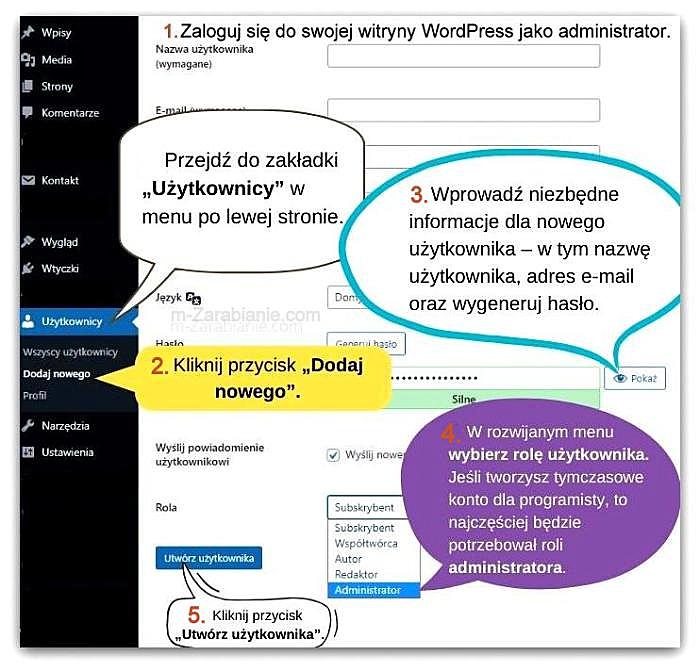
3. Czym są role w WordPress?
Role w systemie WordPress, to system uprawnień, określający, co użytkownik może, a czego nie może robić w Twojej witrynie. Każda rola ma swój własny zestaw możliwości, pozwalający użytkownikom wykonywać określone czynności. Możesz przypisać rolę swojemu programiście (lub innej osobie pomagającej Ci współtworzyć blog) i dzięki temu zapewnić różne poziomy dostępu do witryny WordPress.
Najpopularniejszą rolą dla programisty jest rola administratora, zapewniająca mu pełny dostęp i kontrolę nad witryną WordPress.
3.1. Administrator: jaką funkcję pełni?
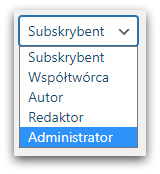 Administrator: to osoba, która ma dostęp do większości funkcji administracyjnych w Twojej witrynie. Rola administratora WordPress daje najwięcej uprawnień. Dlatego programiści potrzebują uprawnień administratora podczas pracy z witrynami WordPress. Administrator może zmieniać ustawienia serwisu, instalować wtyczki i motywy, usuwać strony i posty, oraz tworzyć nowych użytkowników.
Administrator: to osoba, która ma dostęp do większości funkcji administracyjnych w Twojej witrynie. Rola administratora WordPress daje najwięcej uprawnień. Dlatego programiści potrzebują uprawnień administratora podczas pracy z witrynami WordPress. Administrator może zmieniać ustawienia serwisu, instalować wtyczki i motywy, usuwać strony i posty, oraz tworzyć nowych użytkowników.
Ważne jest, aby przydzielać rolę administratora tylko osobom, którym ufasz (lub programistom, którzy mają dobre referencje, opinie, reputację).
3.1.1. Czy WordPress może mieć wielu administratorów?
Tak, w większych witrynach często występuje więcej niż jeden administrator. Pozwala to różnym osobom obsługiwać odrębne obszary witryny. Oczywiście musisz uważać, komu przypisujesz rolę administratora, ponieważ będzie on miał dostęp do kluczowych obszarów Twojej witryny. Więc musi to być osoba, której ufasz.
3.2. Redaktor: jaką funkcję pełni?
Redaktor: Rola redaktora WordPress umożliwia publikowanie i zarządzanie własnymi postami, a także postami, stronami i komentarzami innych użytkowników. Redaktorzy mogą również moderować komentarze i przesyłać pliki. Dodatkowo rola redaktora WordPress pozwala na dostęp do menu widgetów na desce rozdzielczej — mogą dodawać, usuwać i zmieniać kolejność widżetów w witrynie.
3.2.1. Jaka jest różnica między redaktorem a administratorem WordPress?
Rola redaktora jest podobna do roli administratora, ponieważ obaj mają możliwość zarządzania treścią i użytkownikami. Redaktorzy mają jednak dostęp do mniejszej liczby funkcji, ponieważ nie mogą instalować motywów, wtyczek lub dodawać nowych użytkowników.
3.3. Autor: jaką funkcję pełni?
Autor: Ktoś, kto może tworzyć, publikować i zarządzać własnymi postami, ale nie postami innych osób. Jako autor WordPress masz możliwość tworzenia oraz publikowania nowych postów i zarządzania własnymi poprawkami postów. Chociaż nie masz dostępu do wpisów innych użytkowników ani ustawień, możesz swobodnie publikować własne posty bez konieczności przechodzenia przez moderacje administratora. Ta rola jest świetna dla osób, które chcą regularnie współtworzyć witrynę WordPress.
3.4. Współtwórca: jaką funkcję pełni?
Współtwórca: Osoba, która może pisać własne posty i zarządzać nimi, ale jej posty musi zatwierdzić najpierw administrator lub redaktor przed opublikowaniem.
Powinieneś przypisać tę rolę gościnnym blogerom lub każdemu, komu nie ufasz, aby mógł samodzielnie publikować własne artykuły na Twoim blogu. Pomoże to zapewnić, że w Twojej witrynie będą publikowane wyłącznie treści wysokiej jakości.
3.5. Subskrybent: jaką funkcję pełni?
Subskrybent to rola WordPress z najniższym poziomem dostępu. Subskrybenci nie mogą nic zrobić poza logowaniem się w celu czytania. Nie mogą niczego publikować ani przeglądać profili innych użytkowników. Jest to dobra rola dla użytkowników, którzy chcą tylko czytać Twój blog.
Aby zobaczyć listę wszystkich ról dostępnych w WordPress, odwiedź tę stronę: https://wordpress.org/support/article/roles-and-capabilities/

4. Bezpieczeństwo: Tymczasowy dostęp do WordPress a bezpieczeństwo
Czy istnieją zagrożenia bezpieczeństwa / ryzyko podczas przyznawania programistom tymczasowego dostępu do witryny WordPress?
Tak, istnieje kilka potencjalnych zagrożeń bezpieczeństwa, ale ryzyko możesz ograniczyć do minimum. Jednym z zagrożeń jest to, że programista może przypadkowo lub celowo usunąć ważne pliki, lub zmienić krytyczne ustawienia, co może spowodować awarię witryny.
Ponadto, jeśli programista ma dostęp do Twoich danych logowania, może łatwo zalogować się i wprowadzić zmiany w witrynie bez Twojej wiedzy. Jeśli przyznajesz dostęp do swojego blogu komuś niezaufanemu, to zawsze istnieje ryzyko, że trafisz na kogoś o złych intencjach i ta osoba wykorzysta swoje uprawnienia do złych celów. Może nawet zniszczyć Twoją witrynę.
Inną rzeczą, o której należy pamiętać, jest to, że programiści mogą mieć dostęp do poufnych danych. Dlatego ważne jest, aby upewnić się, że wszelkie poufne dane są zabezpieczone i że programista zgadza się nie udostępniać tych informacji nikomu innemu.
4.1. Jak pomóc w zapewnieniu bezpieczeństwa swojej witryny WordPress podczas prac programisty?
- Po pierwsze: Upewnij się, że programista jest godny zaufania i ma dobrą reputację.
- Po drugie: Przed daniem uprawnień programiście wykonaj kopię zapasową swojej witryny: bazy danych i plików, w razie, gdyby coś poszło nie tak.
- Po trzecie: Utwórz konto tymczasowe dla programisty i przydziel mu rolę. Powinieneś mieć pewność, że programista ma dostęp tylko do tych obszarów witryny, których potrzebuje do wykonywania swojej pracy. Możesz to osiągnąć, przydzielając mu odpowiednią rolę.
- Po czwarte: Upewnij się, że programista zgadza się nie udostępniać poufnych danych nikomu innemu.
- Po piąte: Po zakończeniu pracy programisty usuń jego tymczasowe konto lub zmień hasło. Pomoże to zminimalizować ryzyko nieautoryzowanego dostępu lub wycieku danych.
Postępując zgodnie z tymi wskazówkami, możesz pomóc w zapewnieniu bezpieczeństwa swojej witryny WordPress.
5. Jak ręcznie usunąć konto WordPress programisty po zakończeniu prac — krok po kroku
Pamiętaj, że gdy usuwasz konto jakiegoś użytkownika, to spowoduje to również, usunięcie jego postów / treści. Dlatego przed usunięciem konta przypisz opublikowaną treść innemu użytkownikowi.
Jeśli próbujesz usunąć konto WordPress, jest to proste. Wystarczy wykonać następujące kroki:
- Zaloguj się do swojej witryny WordPress jako administrator.
- Przejdź do zakładki „Użytkownicy” w menu po lewej stronie.
- Zaznacz konto użytkownika, którego chcesz usunąć.
- Z menu rozwijanego „Działania masowe” wybierz opcję „Usuń”.
- Następnie naciśnij przycisk „Zastosuj”.
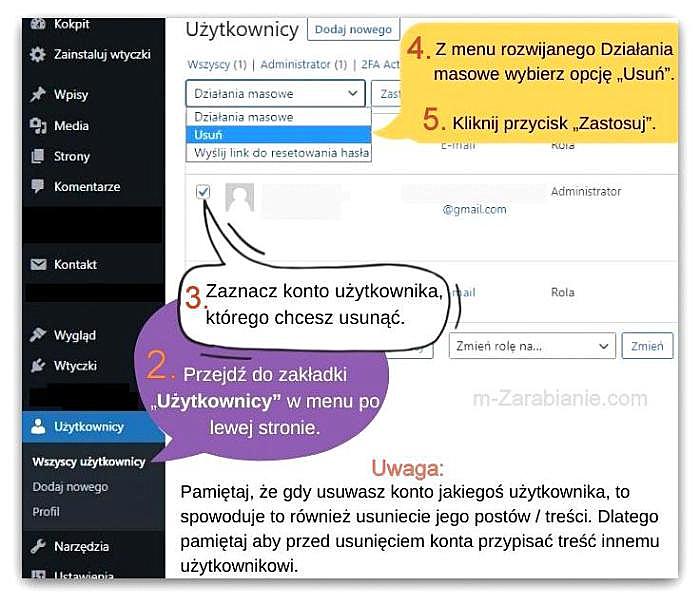
To wszystko! Konto WordPress zostanie teraz usunięte.
6. Podsumowanie: Przydzielanie programiście dostępu do swojej witryny WordPress: czy warto ryzykować?
Często nie mamy innego wyjścia niż poprosić o pomoc fachowca — więc krótko mówiąc, tak warto. Jednak pamiętaj o zachowaniu niezbędnych środków ostrożności.
Jeśli czujesz się zdenerwowany, dając komuś dostęp do swojej witryny WordPress, nie martw się – nie jesteś sam. Wielu administratorów robiło to już przez Tobą i nic złego się nie stało. Zapewnienie programiście dostępu do witryny WordPress może być przerażającą wizją, ale jeśli podejmiesz środki ostrożności, będzie to korzystna współpraca.
Przypisz programiście konto tymczasowe i usuń je, gdy skończy pracę; w ten sposób ograniczysz ryzyko i spowodujesz, że Twoja witryna pozostanie bezpieczna.
A Ty? Czy kiedykolwiek zatrudniałeś już kogoś do pracy nad Twoją witryną WordPress? Jeśli tak, jakie masz wskazówki, aby wszystko działało sprawnie i bezpiecznie? Daj znać w komentarzach poniżej!
- Autor wpisu: m-Zarabianie.
- Opracowanie graficzne: Za pomocą Canva.com.
- Ostatnia aktualizacja wpisu: 2024-03-21.
- Kopiowanie treści blogu zabronione.
Przeczytaj także:
Jak zarabiać na blogu — 9 kroków, aby zacząć.
Jakie są zalety i wady platformy blogowej Blogger – blogspot.
Własna strona internetowa — jak ją rozwijać i jak zdobyć nowych odwiedzających.
